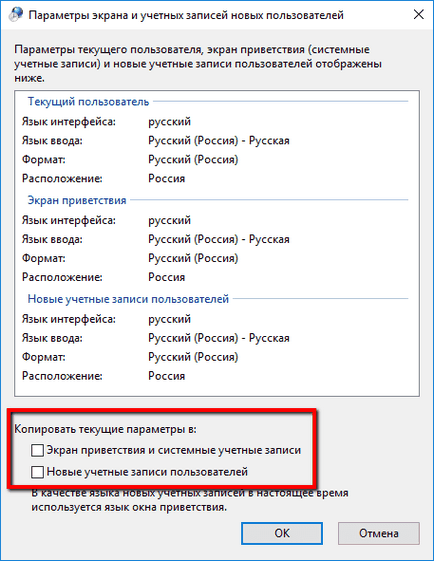Hogyan változtassuk nyelvű Windows 10

Telepítése további nyelveket a Windows 10
Először adja meg a rendszergazda fiók eszközt. Nyomja meg a billentyűkombináció Windows + I kezdeni az alkalmazás beállításait. és aztán megy az idő és a nyelvet.
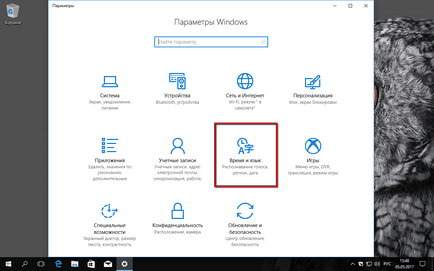
A bal oldali sávon válassza a Terület és nyelv, majd a beállítás hozzáadása nyelvet.
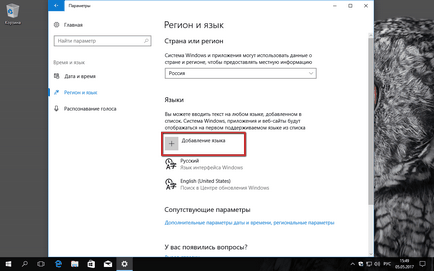
Egy oldal az összes rendelkezésre álló nyelvi csomagok telepítéséhez. Minden nyelv alfabetikus sorrendben. Válassza ki a kívánt nyelvet telepíteni.
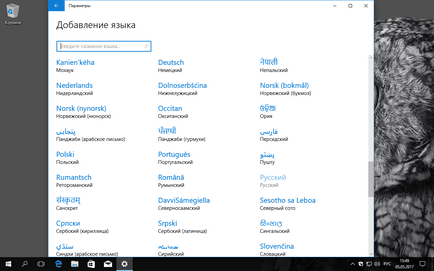
Ismét megy a „régió és nyelv”, és látni fogja egy listát az összes telepített nyelvek. Válassza ki bármelyik nyelvet, és elérhető lesz lehetőség: „Használd, mint egy alap”, „Beállítások”, „Törlés”. Nyomja meg a „” Használd a fő „majd a” Letöltés”A nyelvi csomag letöltése és adjuk hozzá a billentyűzetet.
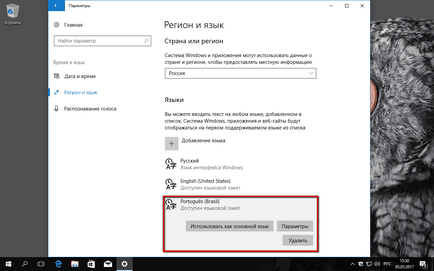
Módosítása a rendszer nyelvi Windows 10
A nyelv módosításához az üdvözlő képernyő és az új felhasználói fiókok
Alkalmazása a nyelvi csomagot egy felhasználói fiók nem feltétlenül változik a rendszer által használt nyelvek az üdvözlő képernyő, bejelentkezési, kijelentkezési, leállítás, nyelvi cím menü „Start”, és a fiók „Rendszergazda”.
A nyelv módosításához az összes ezeket a komponenseket, először győződjön meg arról, hogy telepítve van legalább egy további nyelvi csomagot, a másik a kijelző nyelvének beállítása egy felhasználói fiókot a szabványtól eltérő. Ha a számítógépnek csak egy felhasználói fiók, a kijelző nyelvét meg kell változtatni az alapértelmezett.
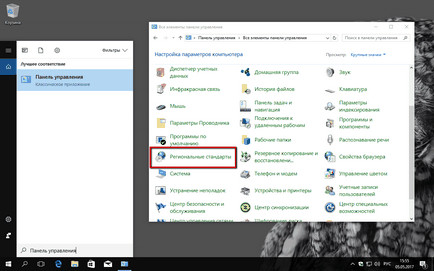
A „Speciális” fülre, kattintson a „Másolás paramétereket. ”.
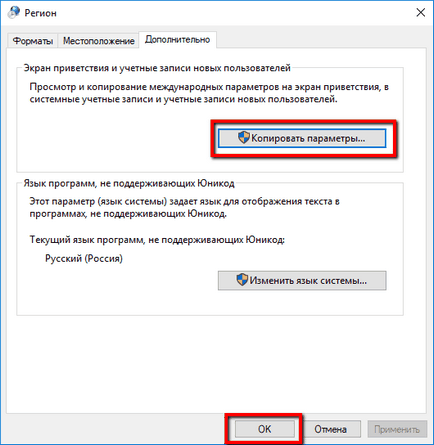
Az ablak lehetővé teszi, hogy másolja az aktuális nyelv a számla, az összes felhasználói felület elemei jelennek meg a kívánt nyelvet. Azt is beállíthatja az aktuális nyelv legyen az alapértelmezett nyelv az új felhasználók. Csak arról, hogy a jelenlegi nyelv a felhasználó felel meg a kívánt nyelvet. Miután a beállítások megadását, kattintson az OK gombra, és indítsa újra a számítógépet.